时间:2019-01-22 10:35:38 作者:penghui 来源:系统之家 1. 扫描二维码随时看资讯 2. 请使用手机浏览器访问: https://m.xitongzhijia.net/xtjc/20190122/148836.html 手机查看 评论 反馈
iphone7怎么批量删除照片?有时候我们想把手机上面的照片全部删除了,一张一张的删除又特别麻烦,那么在iphone7中要怎么批量删除照片呢,下面就给大家分享具体步骤。
1、在桌面打开【照片】应用。
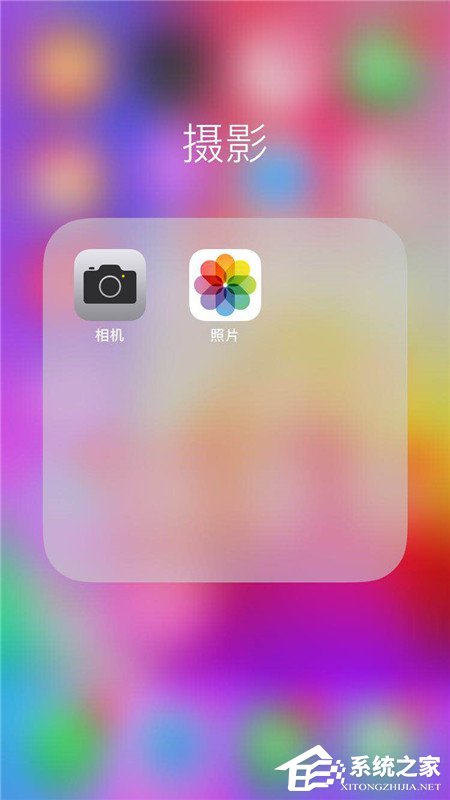
2、找到需要批量删除的照片,点击右上角的【选择】按钮。
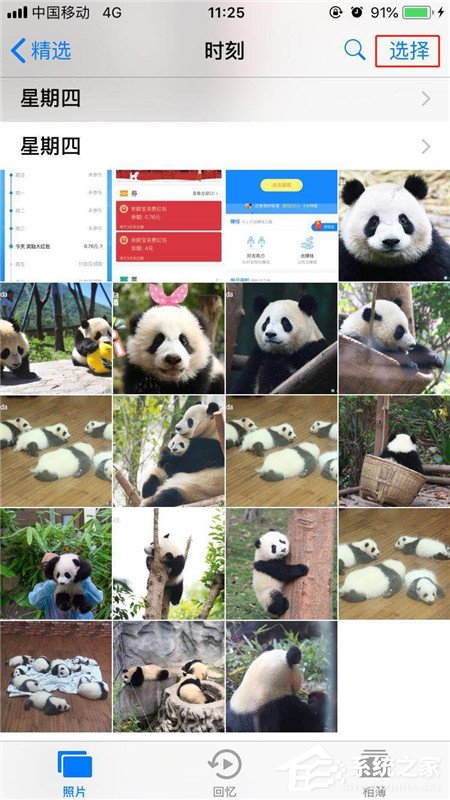
3、用手指滑动需要删除的照片区域,一次性勾选要删除的照片,如图所示。
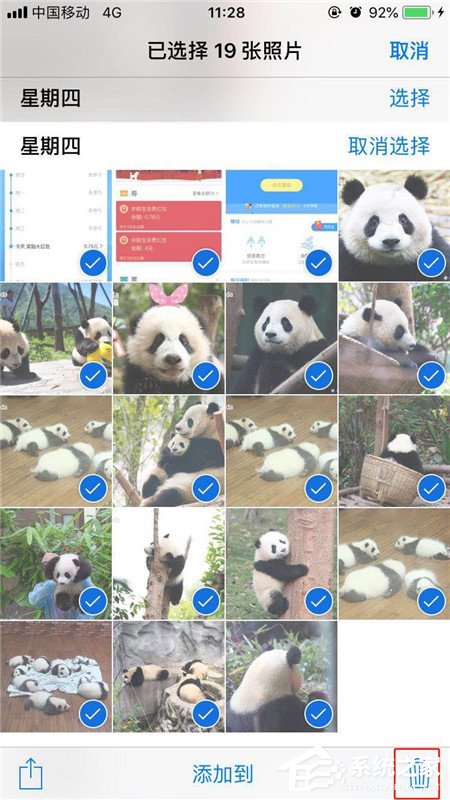
4、点击右下角的【垃圾桶】图标,这样就能批量删除所有勾选的照片了。
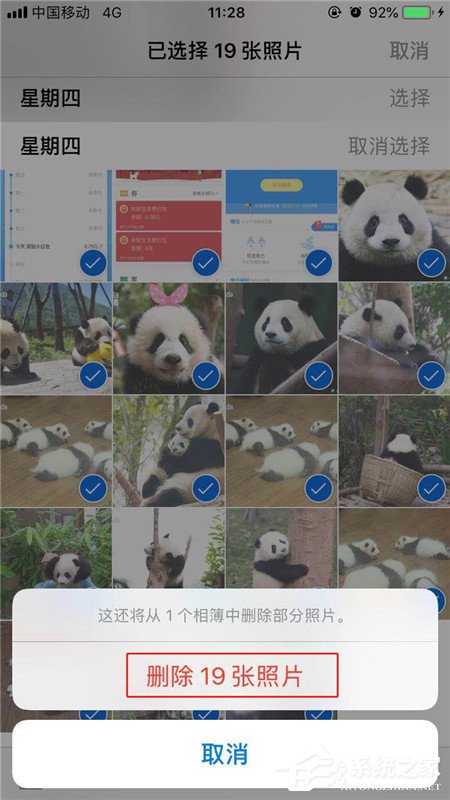
以上就是我为大家分享的全部内容了,更多软件教程可以关注系统之家。
发表评论
共0条
评论就这些咯,让大家也知道你的独特见解
立即评论以上留言仅代表用户个人观点,不代表系统之家立场